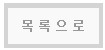벤더상품관리
Product Registration Manual
A.
물품 등록 후, 관리자 승인 대기 중인 상품을 조회할 수 있습니다.
B.
상품 승인 전까지는 자유롭게 수정 가능합니다.
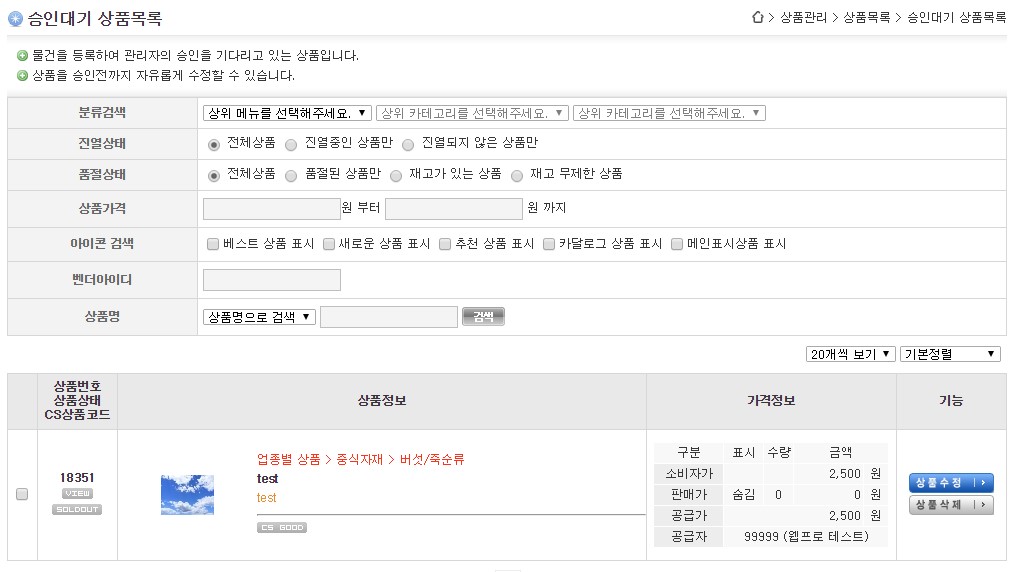
C.
상단의 검색도구를 통해 승인된 상품목록을 검색할 수 있습니다.
D.
분류선택을 통해 카테고리를 선택한 후, 품절 상태와 상품 가격, 상품명에 검색 조건을 입력하여 검색버튼을 클릭해 검색합니다.
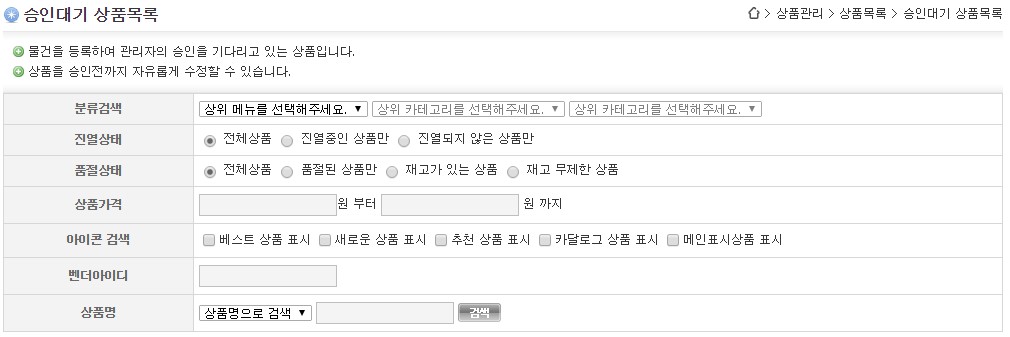
E.
하단의 드롭박스를 통해 조회할 상품 개수와 정렬 기준을 변경할 수 있습니다.
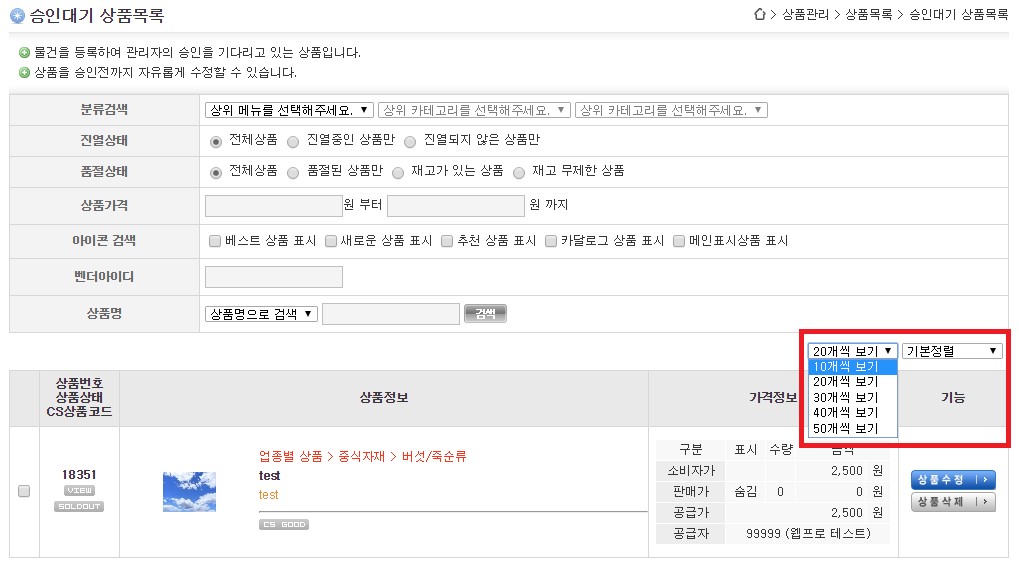
F.
판매처에서 승인을 신청한 상품을 승인 혹은 반려하려면 대기 상품 목록에서 상품수정 버튼을 클릭합니다.
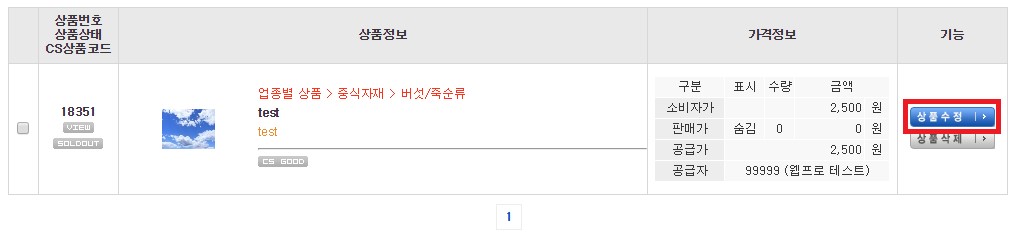
I.
상품을 승인하려면 상품수정의 최하단에 위치한 판매승인 저장을 클릭하여 해당 상품을 승인합니다.
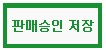
II.
상품을 반려하려면 상품수정의 최하단에 위치한 승인반려 버튼을 클릭하여 해당 상품을 반려합니다. 상품 반려 시에는 반려 사유를 입력해야만 합니다.
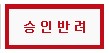
G.
상품을 단순 수정하려면 상품수정을 클릭한 후, 내용을 수정한 뒤, 최하단에 위치한 내용만 저장을 클릭하여 해당 상품의 내용만 수정합니다.
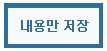
H.
목록으로 버튼을 클릭하여 상품 승인 대기 목록으로 다시 이동할 수 있습니다.
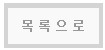
I.
승인 대기중인 상품을 삭제 시에는 승인대기 상품목록의 상품목록의 기능에서 상품 삭제를 클릭하여 지워줍니다.
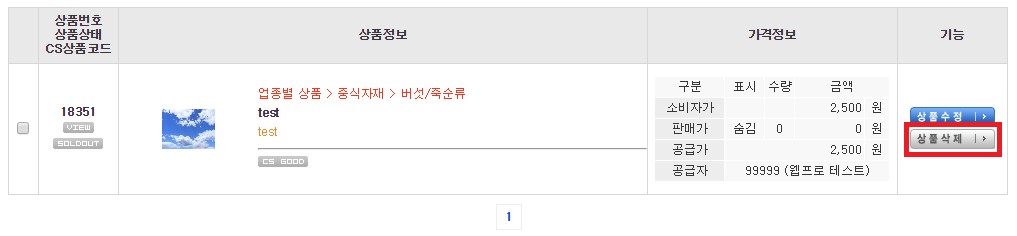
A.
승인된 상품목록을 조회/수정할 수 있는 화면입니다.
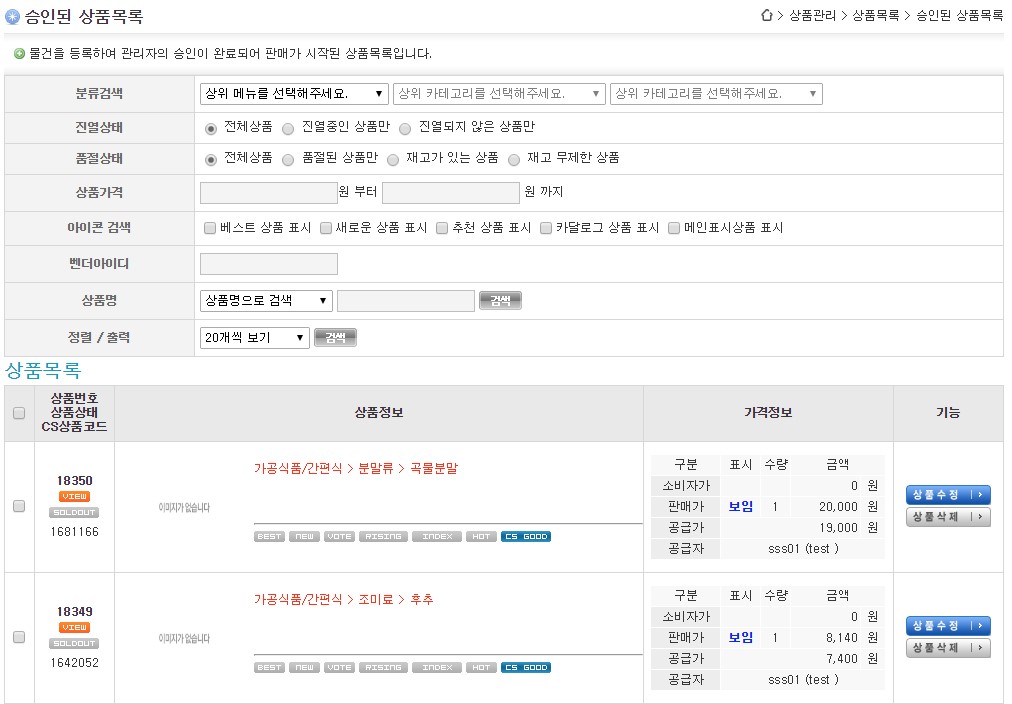
B.
상단의 조건에 따라 특정 승인된 상품을 검색할 수 있습니다.
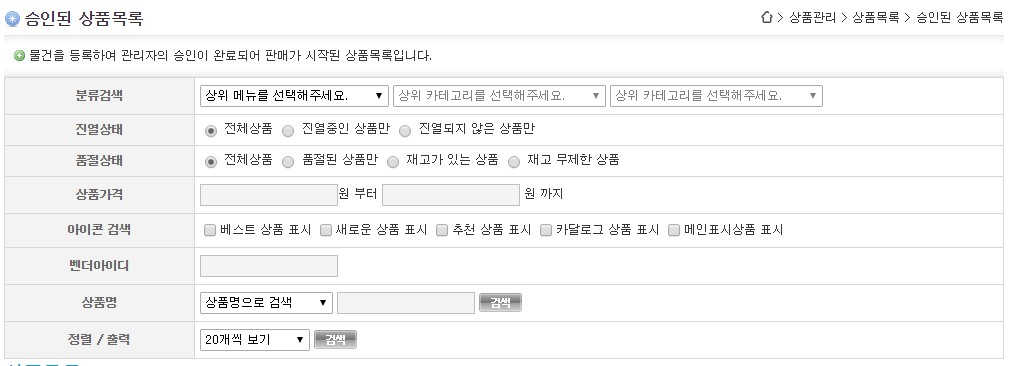
I.
분류를 통해 검색할 경우, 분류검색에 위치한 드롭박스를 이용하여 검색 상품의 카테고리를 특정한 뒤, 검색을 클릭하여 검색합니다.
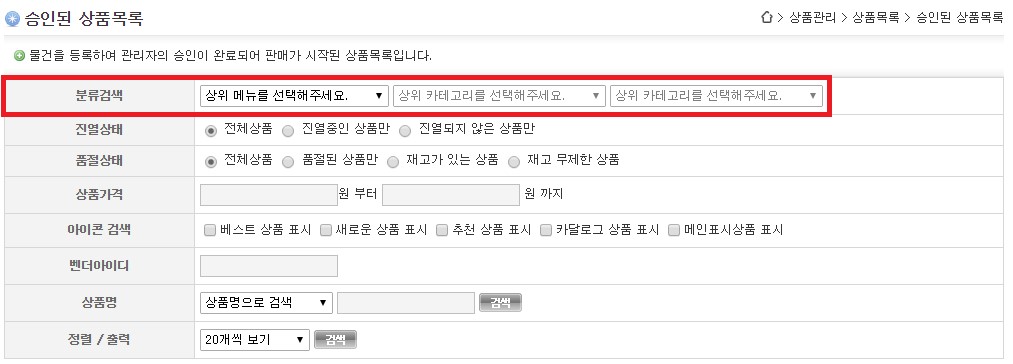
II.
진열상태를 통해 검색할 경우, 진열상태란에있는 전체상품/진열중인 상품/진열되지 않은 상품만 중, 해당되는 조건을 선택한 후, 검색버튼을 클릭합니다.
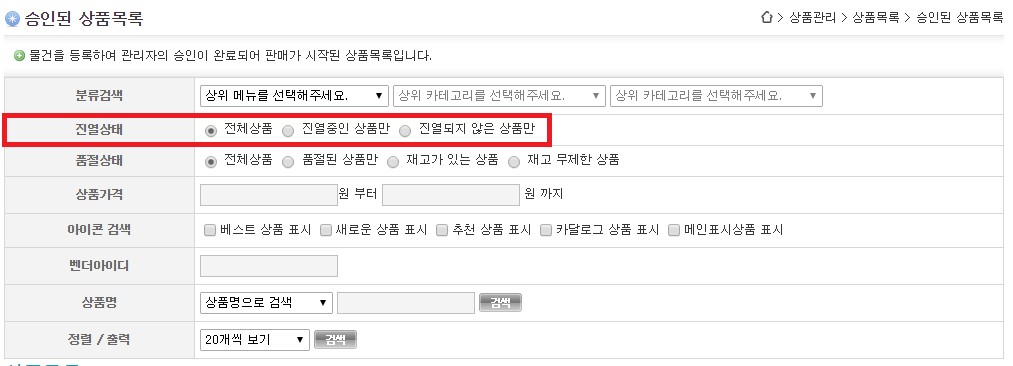
III.
품절상태를 통해 검색할 경우, 품절상태란의 전체상품/품절된 상품만/재고가 있는 상품/재고 무제한 상품 중, 해당되는 조건을 선택한 후, 검색버튼을 클릭합니다.
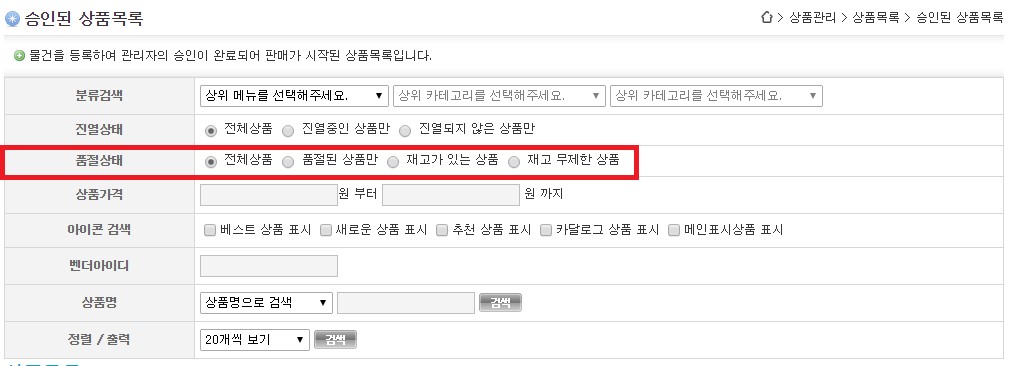
IV.
상품가격을 통해 검색할 경우, 좌측의 빈칸에 금액을 입력한 뒤, 검색버튼을 클릭하여 검색합니다.
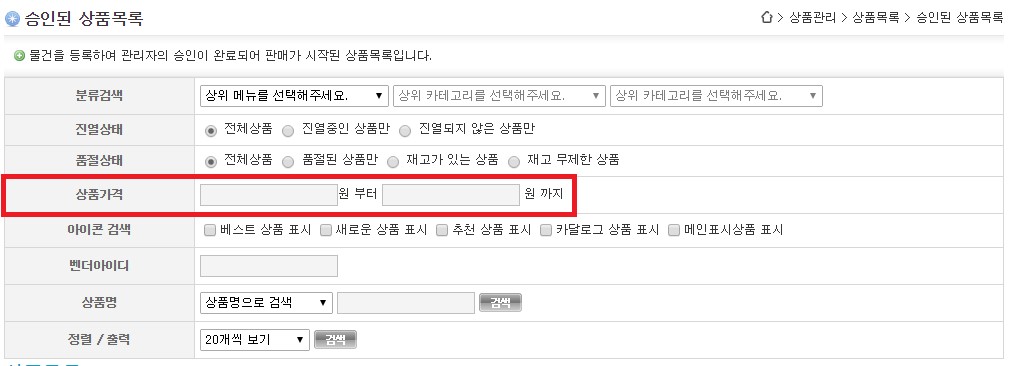
V.
상품의 표시 아이콘에 따라 검색할 경우, 아이콘 검색란의 베스트 상품 표시/새로운 상품 표시/재고가 있는 상품/재고 무제한 상품 중 해당되는 상품의 상태를 선택하여 검색합니다.
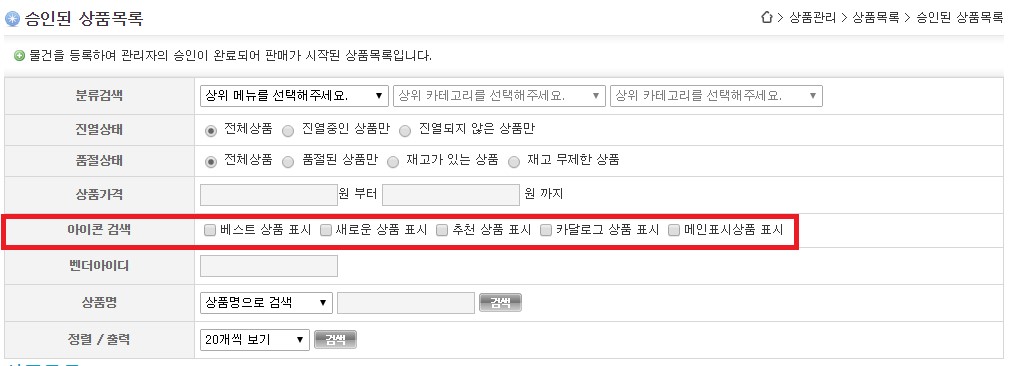
VI.
벤더아이디를 통해 검색할 경우, 벤더아이디 좌측에 있는 빈칸에 판매원 아이디(벤더아이디)를 입력하고 검색버튼을 클릭하여 검색합니다.
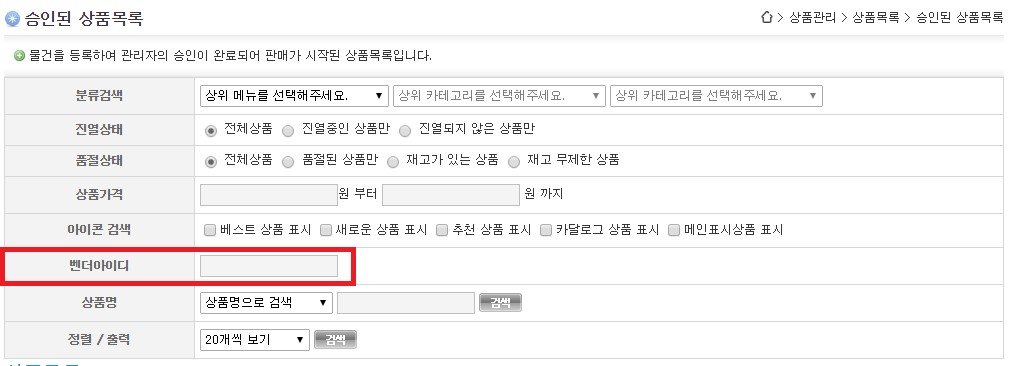
VII.
상품명, 혹은 상품번호로 검색할 경우, 상품명 좌측의 드롭박스를 클릭하여 상품명으로 검색 혹은 상품번호로 검색 중 검색하실 조건을 설정한 후, 좌측의 빈칸에 검색 정보를 입력하고 검색 버튼을 클릭하여 검색합니다.
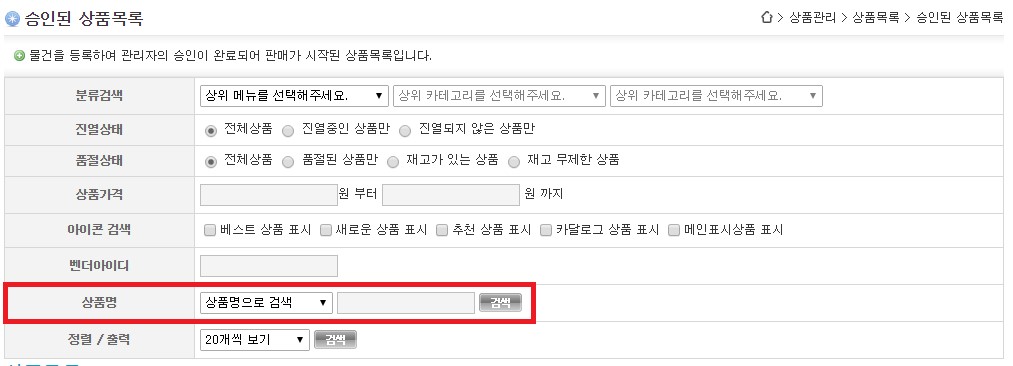
VIII.
정렬/출력 상품 목록의 상품 개수를 수정할 시에는 정렬/출력 좌측의 드롭박스를 클릭하여 한 화면에 보여질 상품의 개수를 지정한 뒤, 검색버튼을 클릭합니다.
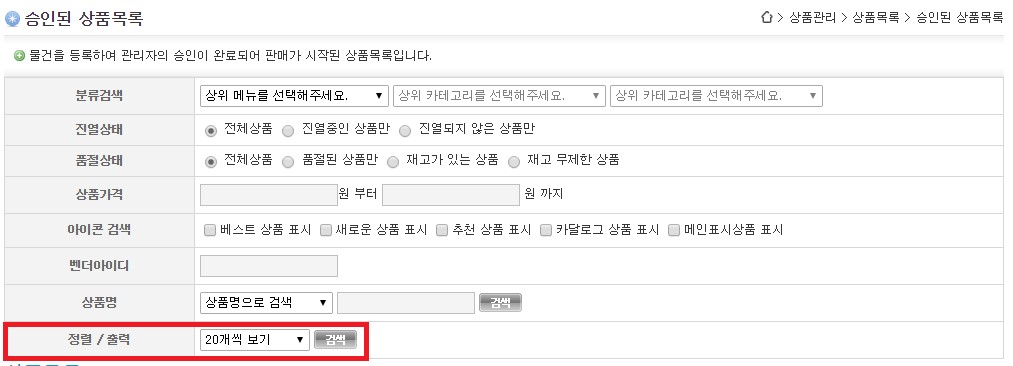
C.
하단의 상품 목록에서 승인된 상품 목록을 조회할 수 있습니다. 상품 상태와 정보, 가격정보 등을 확인할 수 있습니다.
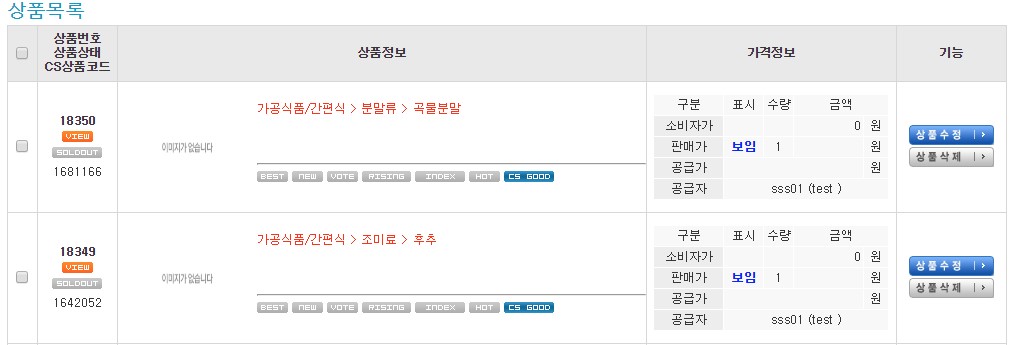
D.
기능 하단의 상품수정버튼과 상품상제버튼을 통해 해당 상품을 수정하거나 삭제할 수 있습니다.
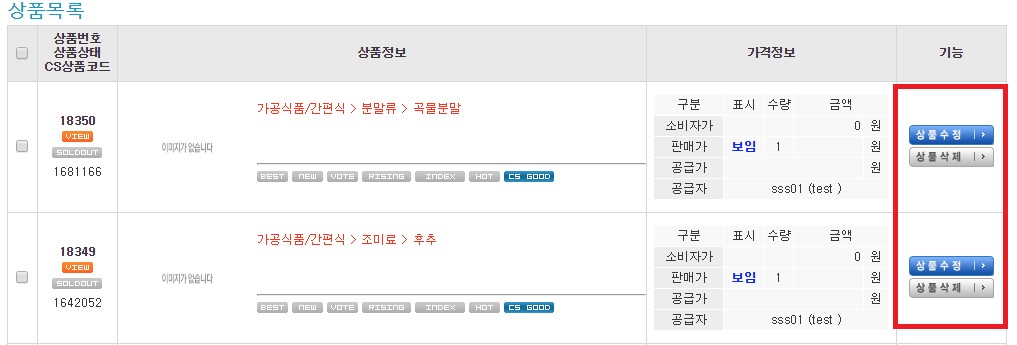
I.
상품수정버튼을 통해 해당 상품의 내역을 수정한 후, 내용만 저장 버튼을 통해 수정된 내용을 저장할 수 있습니다.
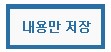
II.
목록으로 버튼을 클릭하면 다시 승인된 상품목록으로 이동합니다.
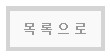
A.
물건이 승인된 이후 가격이 수정되어 재승인을 요청한 상품을 검색/수정/삭제할 수 있는 화면입니다.
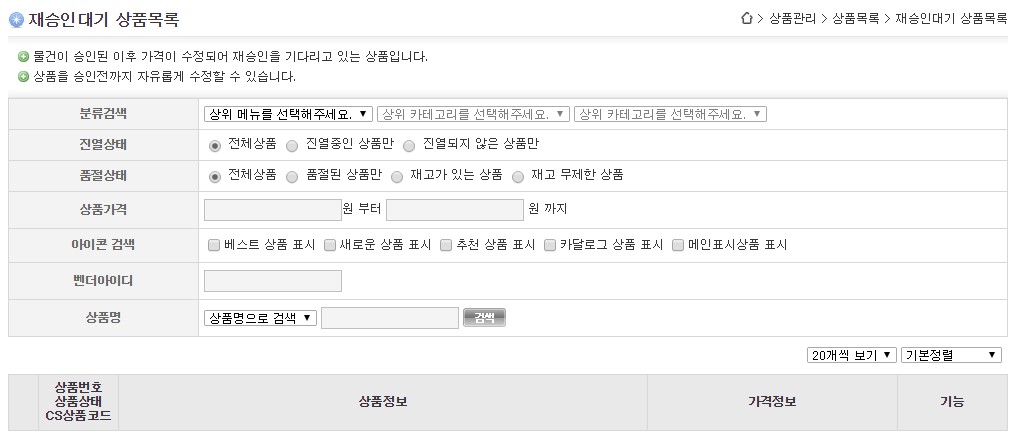
B.
상단의 조건에 따라 특정 승인된 상품을 검색할 수 있습니다.
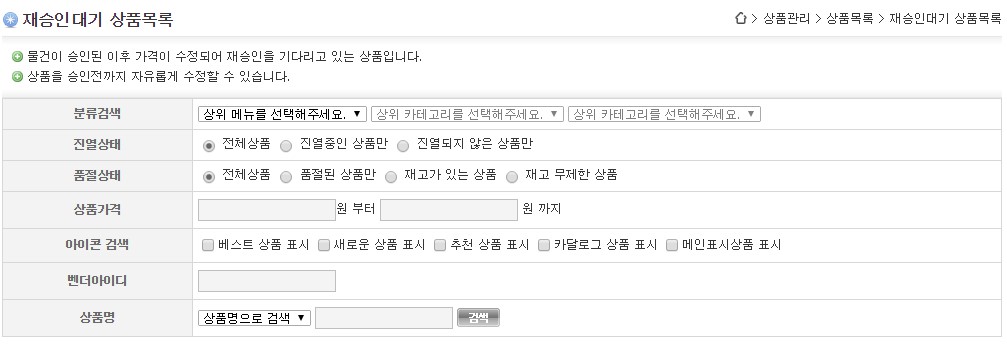
I.
분류를 통해 검색할 경우, 분류검색에 위치한 드롭박스를 이용하여 검색 상품의 카테고리를 특정한 뒤, 검색을 클릭하여 검색합니다.
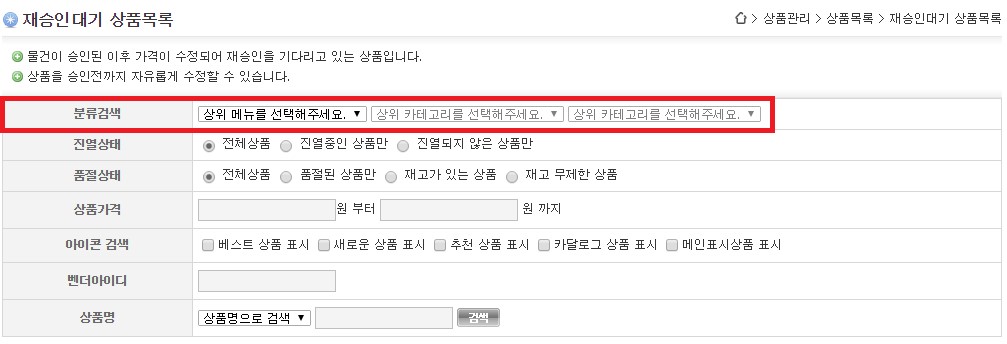
II.
진열상태를 통해 검색할 경우, 진열상태란에있는 전체상품/진열중인 상품/진열되지 않은 상품만 중, 해당되는 조건을 선택한 후, 검색버튼을 클릭합니다
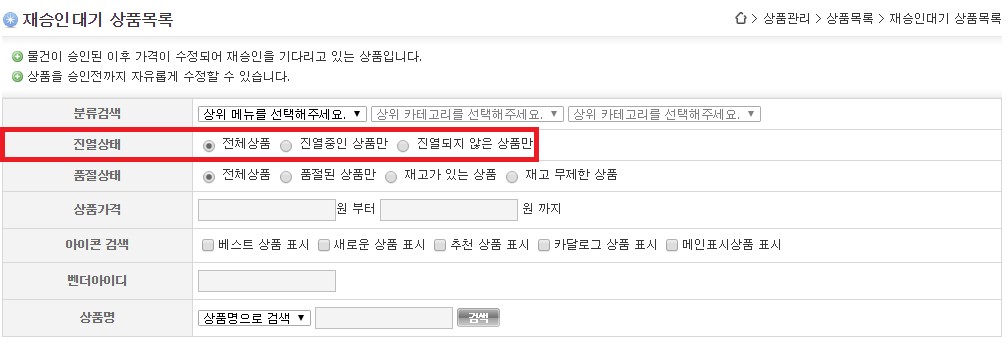
III.
품절상태를 통해 검색할 경우, 품절상태란의 전체상품/품절된 상품만/재고가 있는 상품/재고 무제한 상품 중, 해당되는 조건을 선택한 후, 검색버튼을 클릭합니다.
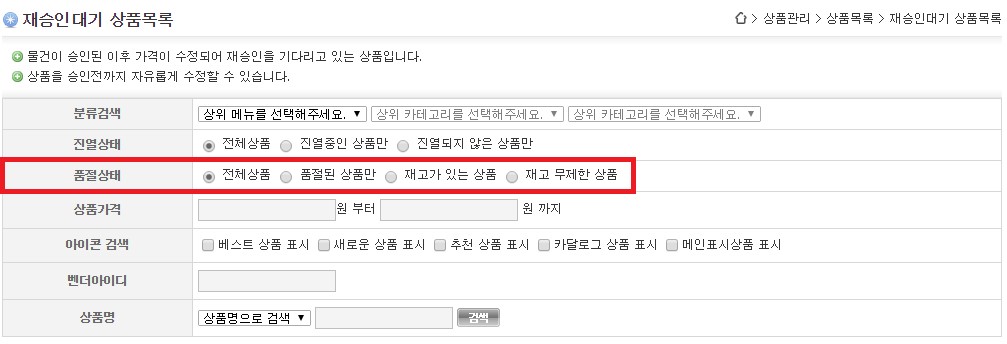
IV.
상품가격을 통해 검색할 경우, 좌측의 빈칸에 금액을 입력한 뒤, 검색버튼을 클릭하여 검색합니다.
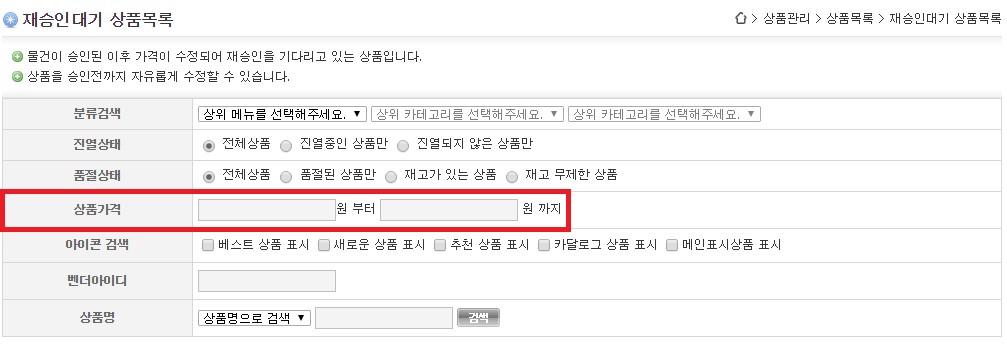
V.
상품의 표시 아이콘에 따라 검색할 경우, 아이콘 검색란의 베스트 상품 표시/새로운 상품 표시/재고가 있는 상품/재고 무제한 상품 중 해당되는 상품의 상태를 선택하여 검색합니다.
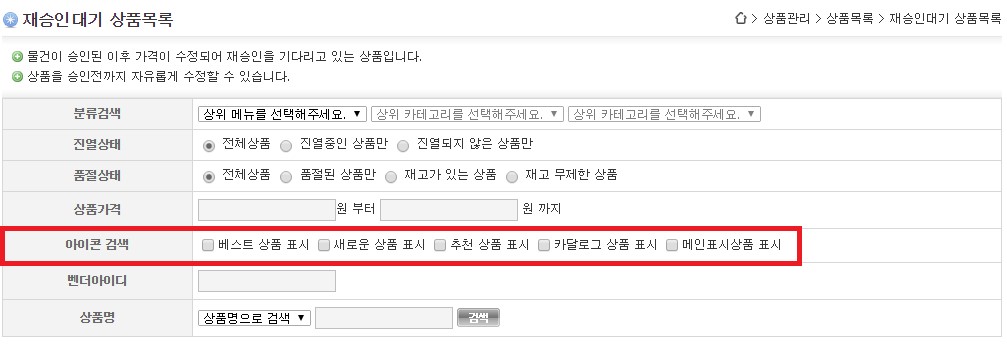
VI.
벤더아이디를 통해 검색할 경우, 벤더아이디 좌측에 있는 빈칸에 판매원 아이디(벤더아이디)를 입력하고 검색버튼을 클릭하여 검색합니다.
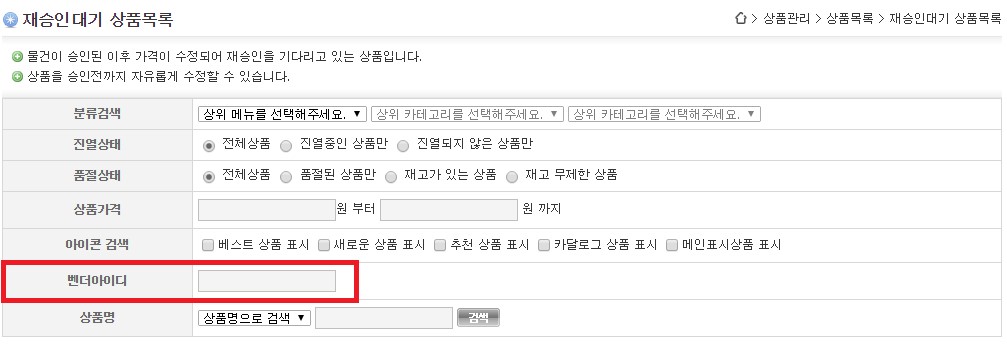
VII.
상품명, 혹은 상품번호로 검색할 경우, 상품명 좌측의 드롭박스를 클릭하여 상품명으로 검색 혹은 상품번호로 검색 중 검색하실 조건을 설정한 후, 좌측의 빈칸에 검색 정보를 입력하고 검색 버튼을 클릭하여 검색합니다.
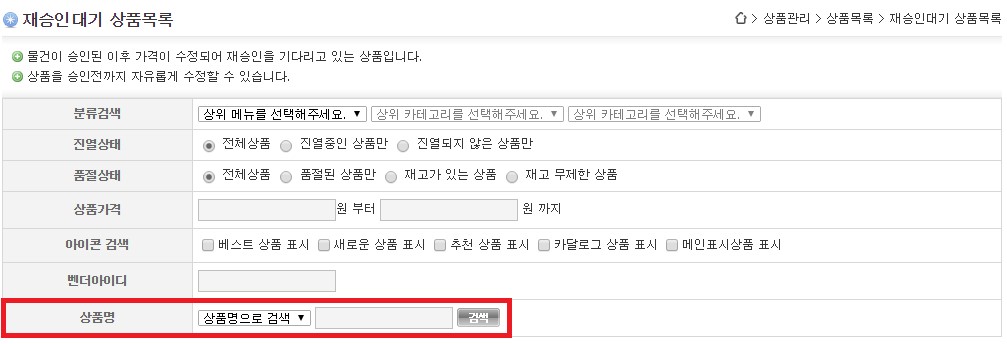
C.
하단의 상품 목록을 통해 재승인 요청을 한 상품을 볼 수 있습니다. 상품의 상태 및 정보, 가격정보 등을 확인할 수 있습니다.

D.
상품수정 버튼과 상품삭제 버튼을 통하여 해당 상품을 수정/삭제할 수 있습니다.
E.
해당 상품을 재승인하려면 상품수정버튼을 클릭하여 스크롤을 최하위로 내려, 하단의 재승인 버튼을 클릭합니다.
I.
해당 상품을 반려하려면 반려사유를 입력하고 상품반려버튼을 클릭합니다.
II.
해당 상품을 수정만 하려면 내용을 수정한 후, 내용만 저장을 클릭하여 저장합니다.
III.
목록으로 버튼을 클릭하면 재승인대기 검색/조회 화면으로 돌아갑니다.
A.
승인이 반려된 상품을 조회/수정할 수 있는 화면입니다.
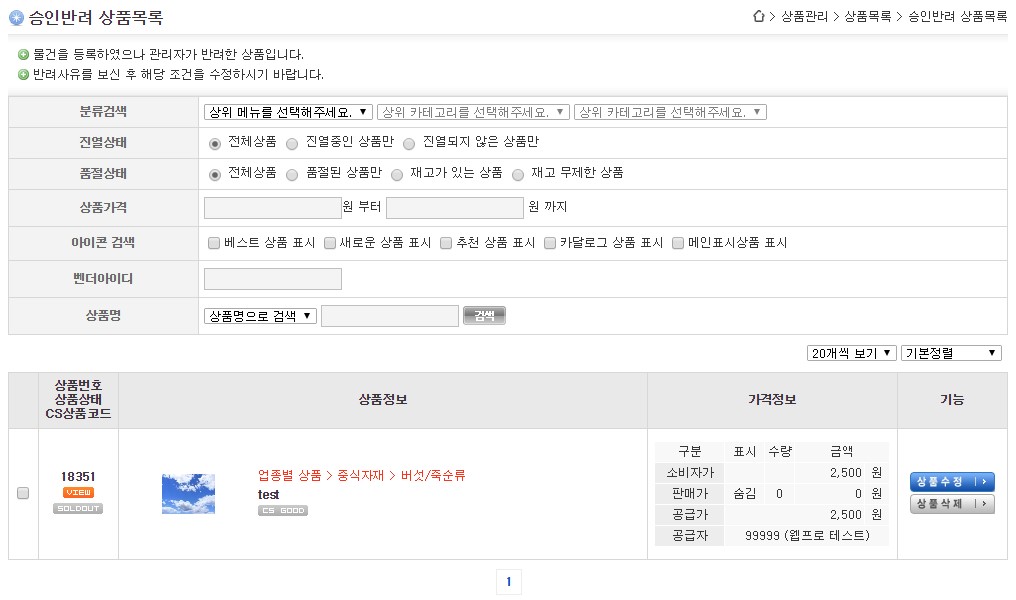
B.
상단의 조건에 따라 특정 반려된 상품을 검색할 수 있습니다.
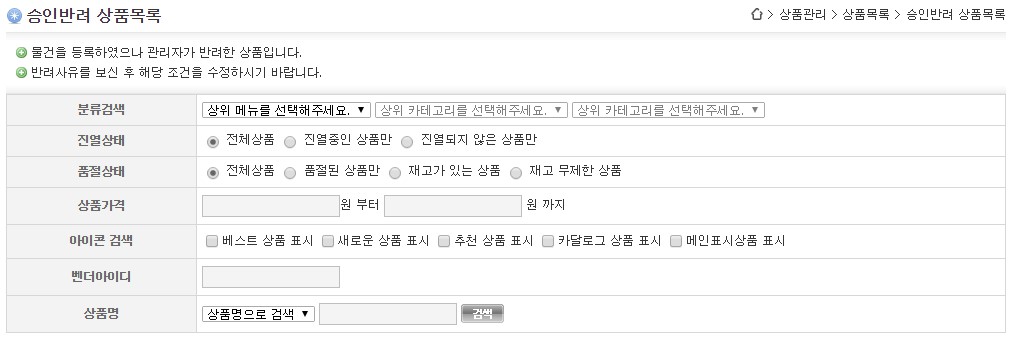
I.
분류를 통해 검색할 경우, 분류검색에 위치한 드롭박스를 이용하여 검색 상품의 카테고리를 특정한 뒤, 검색을 클릭하여 검색합니다.
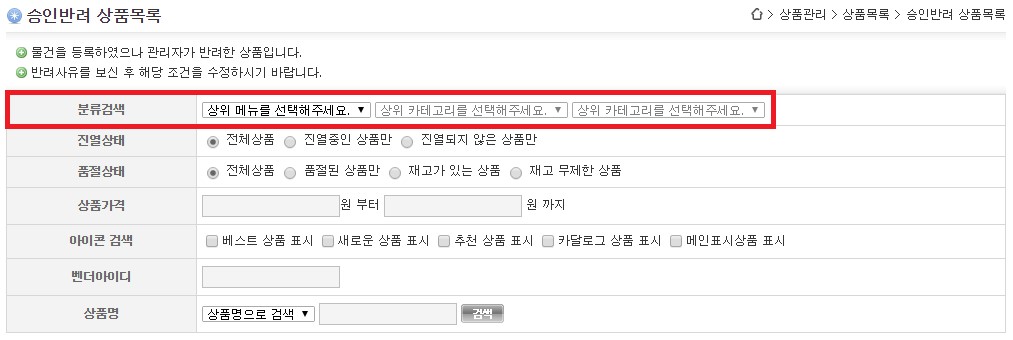
II.
진열상태를 통해 검색할 경우, 진열상태란에있는 전체상품/진열중인 상품/진열되지 않은 상품만 중, 해당되는 조건을 선택한 후, 검색버튼을 클릭합니다.
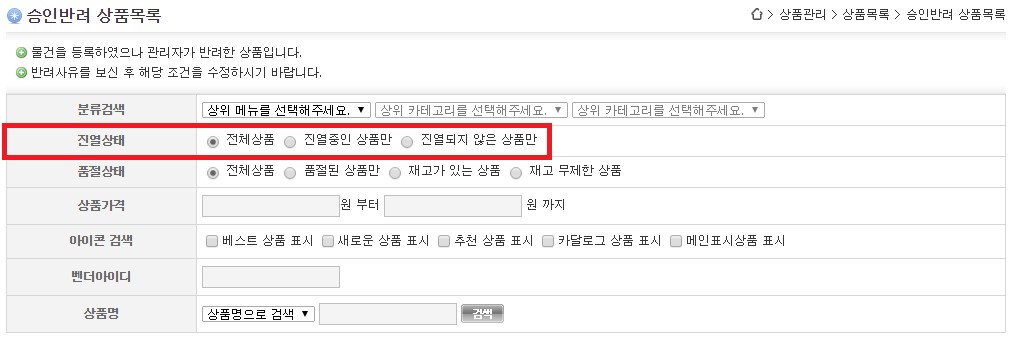
III.
품절상태를 통해 검색할 경우, 품절상태란의 전체상품/품절된 상품만/재고가 있는 상품/재고 무제한 상품 중, 해당되는 조건을 선택한 후, 검색버튼을 클릭합니다.
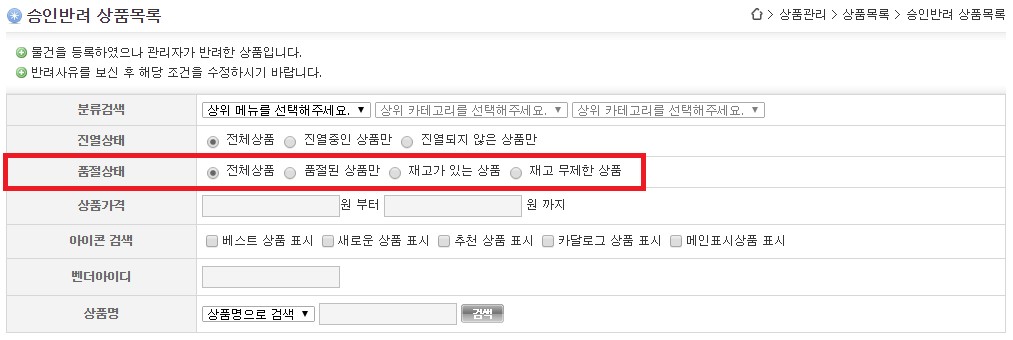
IV.
상품가격을 통해 검색할 경우, 좌측의 빈칸에 금액을 입력한 뒤, 검색버튼을 클릭하여 검색합니다.
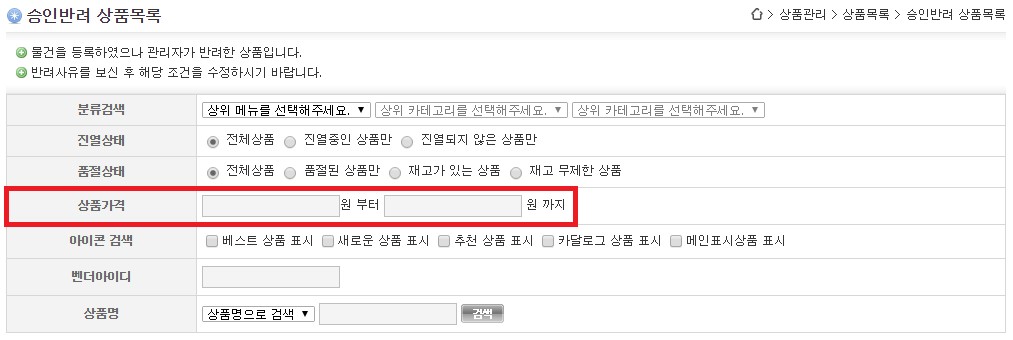
V.
상품의 표시 아이콘에 따라 검색할 경우, 아이콘 검색란의 베스트 상품 표시/새로운 상품 표시/재고가 있는 상품/재고 무제한 상품 중 해당되는 상품의 상태를 선택하여 검색합니다.
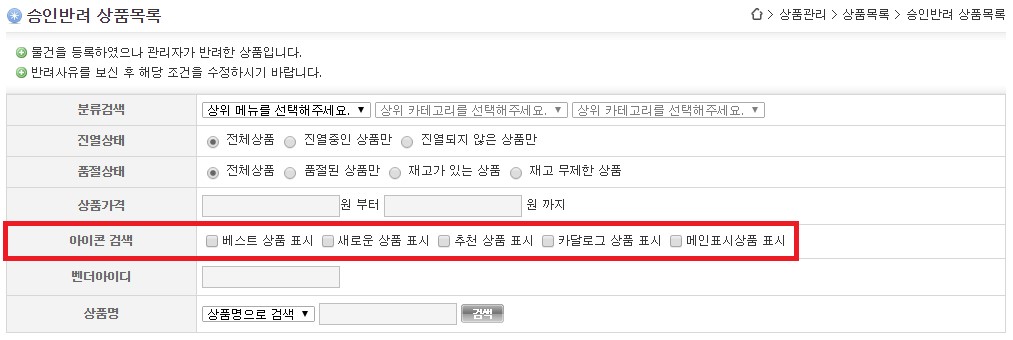
VI.
벤더아이디를 통해 검색할 경우, 벤더아이디 좌측에 있는 빈칸에 판매원 아이디(벤더아이디)를 입력하고 검색버튼을 클릭하여 검색합니다.
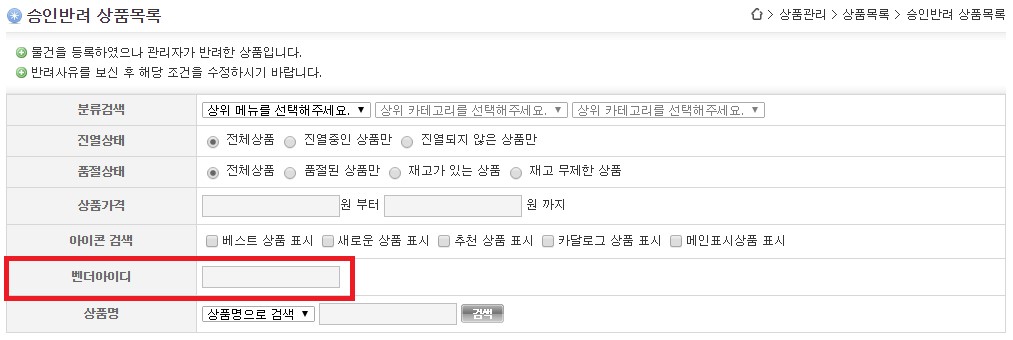
VII.
상품명, 혹은 상품번호로 검색할 경우, 상품명 좌측의 드롭박스를 클릭하여 상품명으로 검색 혹은 상품번호로 검색 중 검색하실 조건을 설정한 후, 좌측의 빈칸에 검색 정보를 입력하고 검색 버튼을 클릭하여 검색합니다.
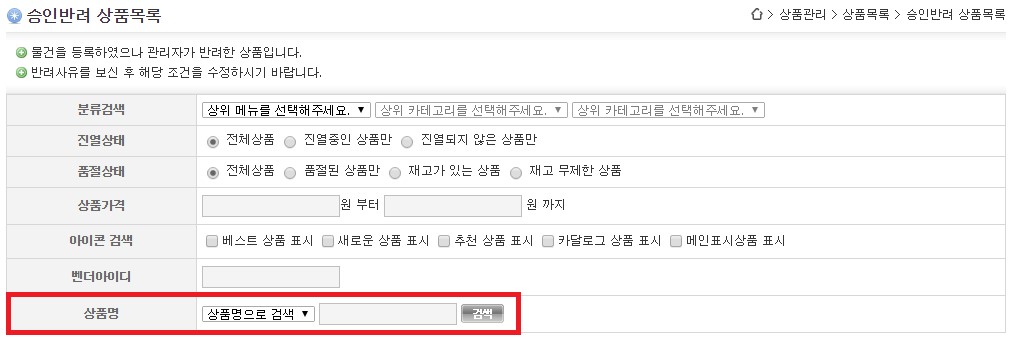
VIII.
정렬/출력 상품 목록의 상품 개수를 수정할 시에는 정렬/출력 좌측의 드롭박스를 클릭하여 한 화면에 보여질 상품의 개수를 지정한 뒤, 검색버튼을 클릭합니다.
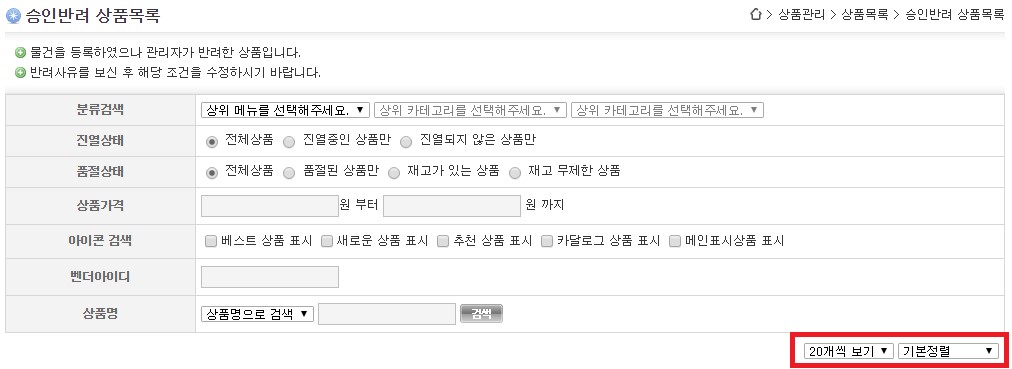
C.
하단의 상품 목록을 통해 반려된 상품을 조회할 수 있습니다. 상품의 상태 및 정보, 가격정보 등을 확인할 수 있습니다.

D.
기능 하단의 상품수정 및 상품삭제 버튼을 통해 해당 상품을 수정/삭제할 수 있습니다.

E.
상품수정버튼을 클릭하면 해당 상품의 반려사유를 확인할 수 있으며, 해당 상품을 수정한 뒤, 내용만 저장버튼을 클릭하여 해당 상품의 내용을 수정할 수 있습니다.

I.
목록으로 버튼을 클릭하면 반려된 상품 목록으로 돌아갑니다.
A.
관리자가 반려한 상품을 판매자가 다시 재승인을 요청한 상품 목록입니다.
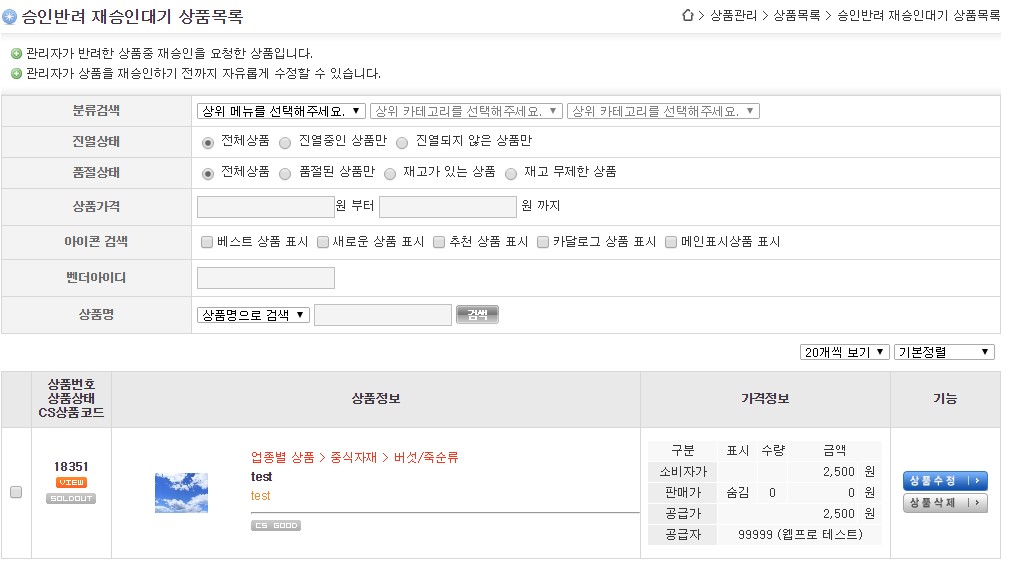
B.
상단의 조건에 따라 특정 승인된 상품을 검색할 수 있습니다.
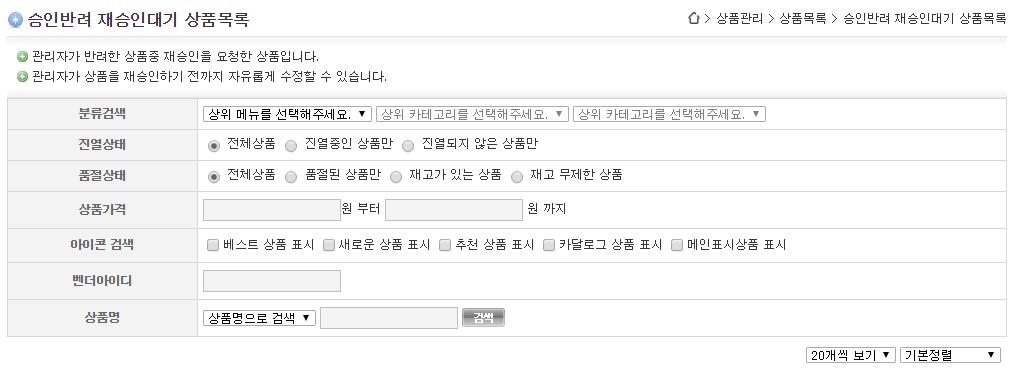
I.
분류를 통해 검색할 경우, 분류검색에 위치한 드롭박스를 이용하여 검색 상품의 카테고리를 특정한 뒤, 검색을 클릭하여 검색합니다.
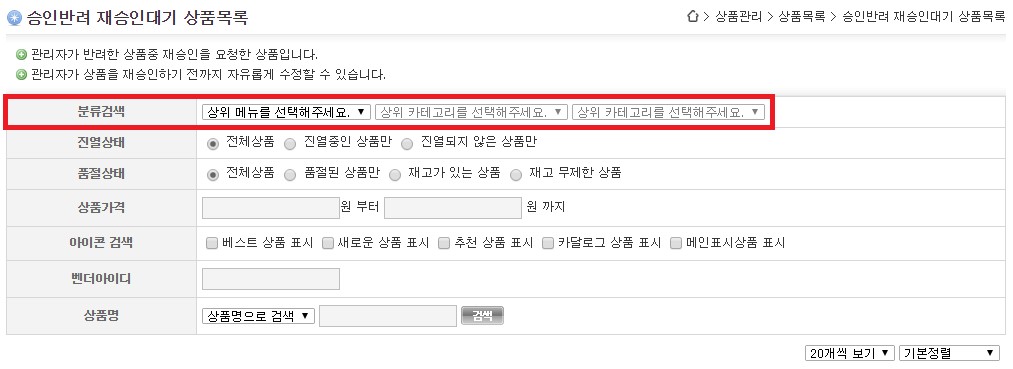
II.
진열상태를 통해 검색할 경우, 진열상태란에있는 전체상품/진열중인 상품/진열되지 않은 상품만 중, 해당되는 조건을 선택한 후, 검색버튼을 클릭합니다.
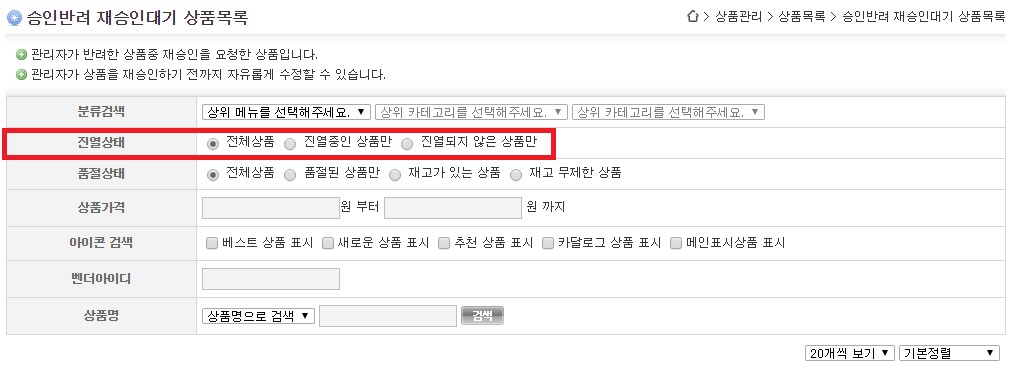
III.
품절상태를 통해 검색할 경우, 품절상태란의 전체상품/품절된 상품만/재고가 있는 상품/재고 무제한 상품 중, 해당되는 조건을 선택한 후, 검색버튼을 클릭합니다.
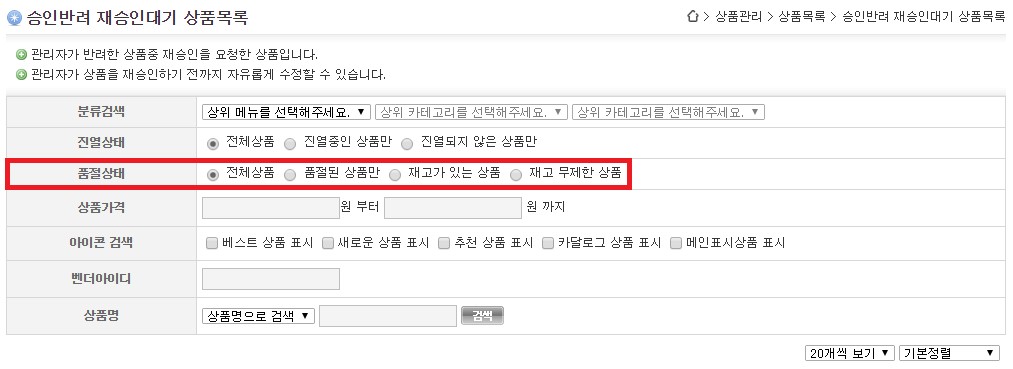
IV.
상품가격을 통해 검색할 경우, 좌측의 빈칸에 금액을 입력한 뒤, 검색버튼을 클릭하여 검색합니다.
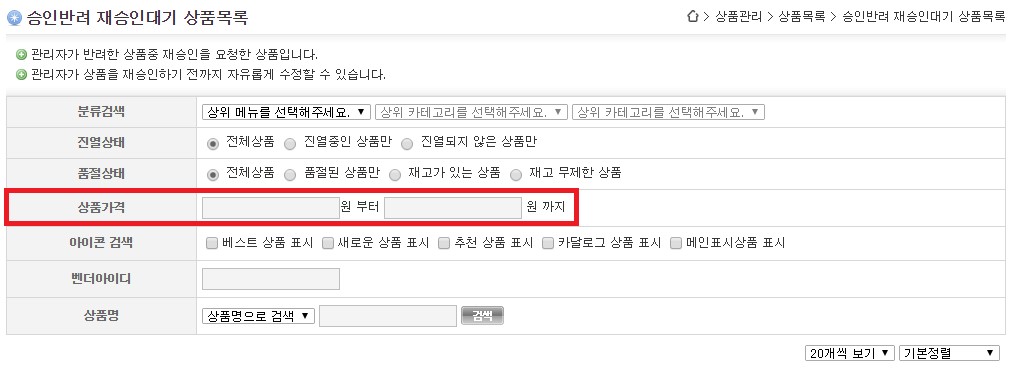
V.
상품의 표시 아이콘에 따라 검색할 경우, 아이콘 검색란의 베스트 상품 표시/새로운 상품 표시/재고가 있는 상품/재고 무제한 상품 중 해당되는 상품의 상태를 선택하여 검색합니다.
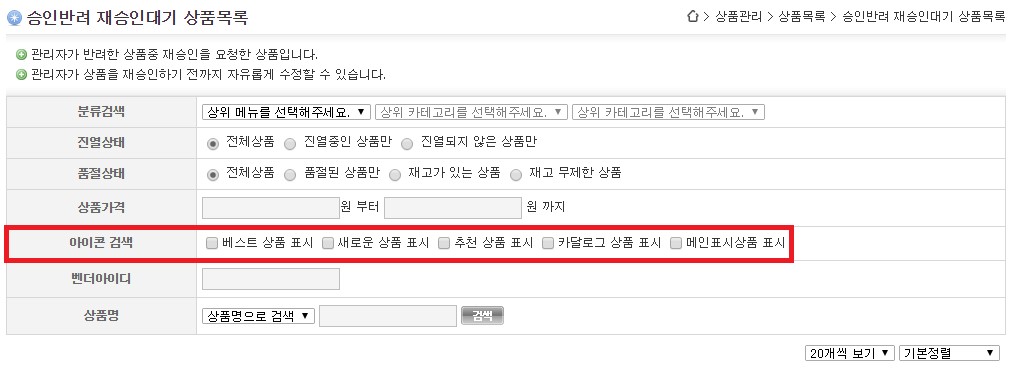
VI.
벤더아이디를 통해 검색할 경우, 벤더아이디 좌측에 있는 빈칸에 판매원 아이디(벤더아이디)를 입력하고 검색버튼을 클릭하여 검색합니다.
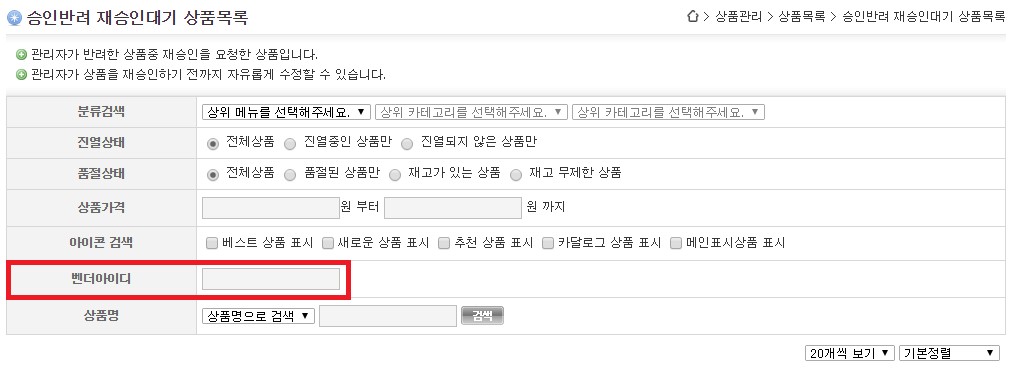
VII.
상품명, 혹은 상품번호로 검색할 경우, 상품명 좌측의 드롭박스를 클릭하여 상품명으로 검색 혹은 상품번호로 검색 중 검색하실 조건을 설정한 후, 좌측의 빈칸에 검색 정보를 입력하고 검색 버튼을 클릭하여 검색합니다.
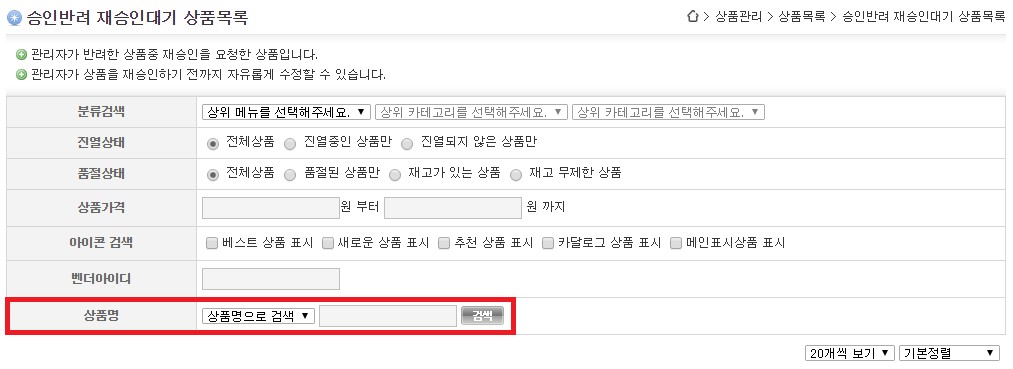
C.
하단의 상품 목록을 통해 재승인 요청을 한 상품을 볼 수 있습니다. 상품의 상태 및 정보, 가격정보 등을 확인할 수 있습니다.

D.
기능 하단에 위치한 상품수정 버튼과 상품삭제 버튼을 통해 상품을 수정/삭제할 수 있습니다.

E.
상품수정버튼을 클릭하면 해당 상품의 판매를 승인하거나 재반려, 혹은 수정이 가능합니다.
I.
상품을 승인하려면 상품수정의 최하단에 위치한 판매승인 저장을 클릭하여 해당 상품을 승인합니다.
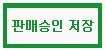
II.
상품을 반려하려면 상품수정의 최하단에 위치한 승인반려 버튼을 클릭하여 해당 상품을 재반려합니다. 상품 재반려 시에는 반려 사유를 입력해야만 합니다.
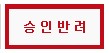
F.
상품을 단순 수정하려면 상품수정을 클릭한 후, 내용을 수정한 뒤, 최하단에 위치한 내용만 저장을 클릭하여 해당 상품의 내용만 수정합니다.
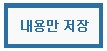
G.
목록으로 버튼을 클릭하여 상품 재반려 승인 대기 상품 목록으로 이동할 수 있습니다.